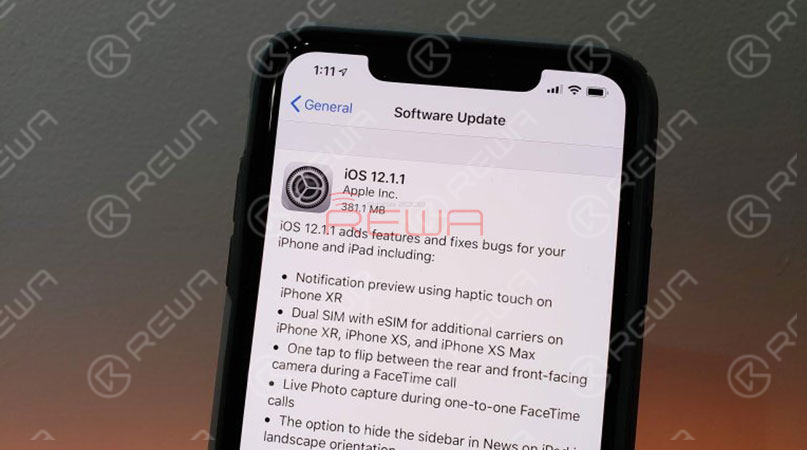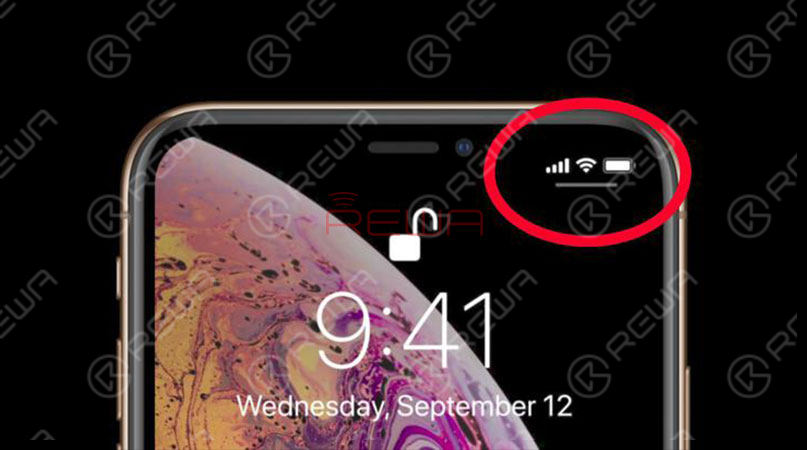Apple ha rilasciato una nuova versione di iOS12 e l'aggiornamento iOS12.1.1 porta nuove funzionalità, correzioni di bug e patch per iPhone, iPad e iPod touch.
iOS12.1.1 è disponibile da subito per tutti i modelli di iPhone, iPad e iPod touch in grado di eseguire iOS12.
L'aggiornamento iOS12.1.1 non è grande come iOS12.1, ma offre comunque utili miglioramenti delle prestazioni e importanti correzioni di bug per i problemi di iOS12.
A chi è destinato iOS12.1.1?
L'aggiornamento 12.1.1 ha una dimensione compresa tra 300 e 500 MB ed è stato aggiornato principalmente per i nuovi iPhone XR, XS e XS Max. In realtà, iOS 12.1.1 è compatibile con tutti i dispositivi compatibili con iOS11.
Ciò significa che è disponibile anche sui modelli successivi a iPhone 5s, iPad mini 2 e iPod touch di sesta generazione (iPhone 5s, iPad mini 2 e iPod touch di sesta generazione inclusi).
Cosa si ottiene?
Le note di rilascio ufficiali di Apple descrivono iOS12.1.1 come segue:
- Anteprima delle notifiche con il tocco aptico su iPhone XR
- Doppia SIM con eSIM per altri operatori su iPhone XR, iPhone XS e iPhone XS Max
- Un solo tocco per passare dalla fotocamera posteriore a quella frontale durante una chiamata FaceTime
- Acquisizione di foto dal vivo durante le chiamate FaceTime one-to-one
- L'opzione per nascondere la barra laterale in News su iPad in orientamento orizzontale
Problemi di iOS12.1.1 / Come risolvere i problemi
Anche se l'aggiornamento iOS12.1.1 porta nuove funzionalità e correzioni di bug.
Tuttavia, comporta anche alcuni problemi.
Ci sono già state lamentele per il download e l'installazione di iOS12.1.1, per il consumo anomalo della batteria, per la lentezza del Wi-Fi, per i problemi con il Touch ID e per i problemi di connettività con la rete cellulare.
Di seguito vi mostriamo quali sono i problemi di iOS12.1.1 e come risolverli.
Problema 1:Visualizza la rete 4G non può accedere a Internet
I proprietari di iPhone XS e iPhone XS Max hanno ricevuto numerosi feedback e l'aggiornamento di iOS12.1.1 ha causato il problema dell'impossibilità di connettersi alla rete 4G.
Il problema specifico è che, sebbene l'iPhone visualizzi la rete 4G LTE, non riesce ad aprire la pagina web con Safari, e alcune APP di social network non possono inviare messaggi.
Soluzione: Come risolvere il problema dell'impossibilità di accedere a Internet per l'iPhone
Al momento, Apple non ha fornito una soluzione per questo problema.
Alcuni utenti hanno provato a riavviare o ripristinare la rete, ma non hanno risolto il problema.
Nella guida precedente abbiamo già parlato dei problemi di assenza di servizi e di mancata connessione WiFi dell'iPhone.
Se si dispone di un iPhone X o di dispositivi iPhone successivi e, sfortunatamente, si è verificata una situazione simile dopo l'aggiornamento a ios12.1.1, si consiglia di ripristinare l'iPhone e di eseguire il downgrade a iOS12.1.
Come eseguire il downgrade di iOS
- Scaricate il file IPSW appropriato per il vostro iPhone o iPad.
- Assicuratevi che iTunes sul vostro computer sia la versione più recente. In caso contrario, scaricatela e installatela.
- Collegare l'iPhone o l'iPad al computer e fare clic sul dispositivo quando appare.
- Nella sezione Riepilogo, fare clic sul pulsante Controlla aggiornamenti tenendo premuto Maiusc (Windows) o Opzione (Mac).
- A questo punto, navigare e scegliere il file IPSW scaricato.
Il dispositivo verrà "aggiornato" a iOS 12.1.
Problema 2: problema del touch screen di iOS12.1.1 su iPhone
Molti utenti si sono lamentati del fatto che lo schermo del loro iPhone, iPad o iPod touch non funziona normalmente dopo l'aggiornamento di iOS12.1.1, ad esempio il touchscreen non risponde quando arrivano le chiamate, il touchscreen smette di rispondere e così via.
Soluzione: Come risolvere il mancato funzionamento del touch screen di iOS12.1.1
Nelle precedenti guide alla riparazione, abbiamo mostrato il touch screen dell'iPhone che non funziona con l'hardware, il touch screen dell'iPad che non risponde, il problema dell'iPad ghost touch e così via.
REWA offre servizi di riparazione dello schermo dell'iPhone per le officine di riparazione, e da noi è possibile ottenere una risposta e una soluzione rapida. Ecco i metodi per risolvere il problema del touch screen di iOS 12 che non funziona.
Riavviare l'iPhone:
Tenere premuto il tasto wake/sleep e trascinare il cursore per spegnere l'iPhone touch, quindi accenderlo dopo qualche secondo.
Ripristino dell'iPhone:
Se non riuscite a riavviare il dispositivo, potete provare questo metodo. Tenete premuti il pulsante di accensione/spegnimento e il pulsante Home finché lo schermo non si spegne, quindi continuate a tenerli premuti finché non appare il logo Apple.
Pulire lo schermo:
Controllare lo schermo per vedere se ci sono macchie di olio o di liquido e pulirlo con un panno morbido. Se si dispone di una protezione per lo schermo, è possibile rimuoverla per fare una prova.
Ripristino dell'iPhone:
Se lo schermo continua a non rispondere, è possibile ripristinare i dispositivi come nuovi per fare una prova.
Problema 3: problemi di batteria con iOS12.1.1 su iPhone
In base ai problemi di batteria verificatisi dopo l'aggiornamento a iOS12.1.1 e agli ultimi problemi segnalati dagli utenti iOS, elenchiamo di seguito i problemi di batteria più comuni che potreste riscontrare dopo l'aggiornamento a iOS12.1.1.
- La batteria dell'iPhone si scarica velocemente
- Problemi di durata anomala della batteria
- L'iPhone si riscalda in modo casuale e la batteria si scarica velocemente
Soluzione: Come risolvere i problemi di batteria di iOS12.1.1 su iPhone
1. Ripristinare le impostazioni: Accedere a Impostazioni > Generali > Ripristino > Ripristina tutte le impostazioni ai valori di fabbrica.
2. Attivare la modalità basso consumo: Andate su Impostazioni > Batteria > Attiva la modalità basso consumo.
3. Effettuare le regolazioni del display e della luminosità: Andare su Impostazioni > Generali > Accessibilità > Adattamenti del display > Luminosità automatica.
4. Disattivare il Portachiavi iCloud: Andate su Impostazioni > ID Apple > iCloud > Portachiavi e disattivatelo o attivatelo.
5. Disattivare i servizi di localizzazione: Aprire l'APP Impostazioni > Privacy > Servizi di localizzazione > Disattivare. In alternativa, è possibile impostare l'attivazione dei servizi durante l'utilizzo dell'app.
6. Ripristinare il dispositivo. Può cancellare tutte le impostazioni e i contenuti del dispositivo, quindi questa è l'ultima opzione. Potete prima ripristinare da un backup per fare una prova, se non funziona non avete altra scelta che ripristinare il dispositivo come nuovo.